电脑文件夹假死怎么办
电脑使用时间长了就会出现一些小毛病,比如说文件夹假死的情况。什么叫文件夹假死?就是当你想要打开文件夹的时候却发现文件夹怎么样都打不开,接下来小编就跟大家说说文件夹假死该怎么办呢。
步骤:
1.首先打开一个文件夹,随后点击左上方的“查看”按键。
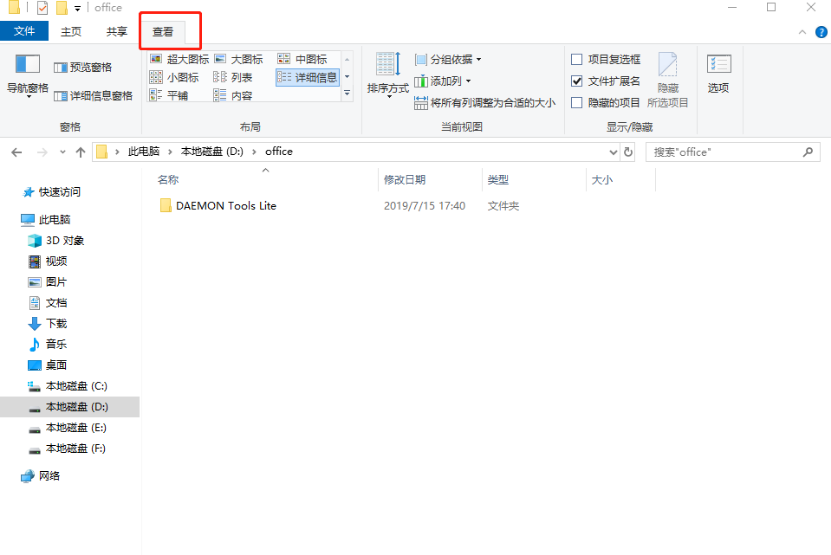
2.这时候在以下的界面之中继续点击最右边的“选项”按键进行下一步操作。
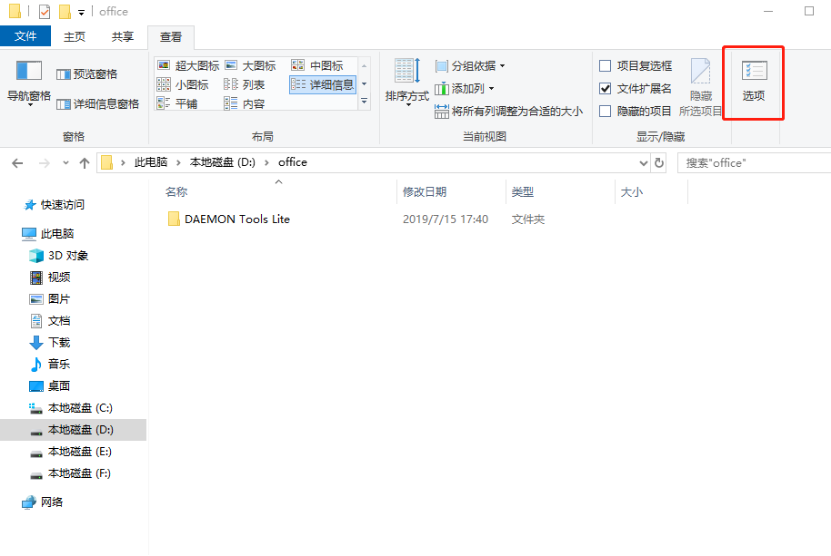
3.此时电脑会弹出“文件夹选项”的窗口,点击菜单栏中的“查看”,勾选如图所示的选项,最后点击“确定”。
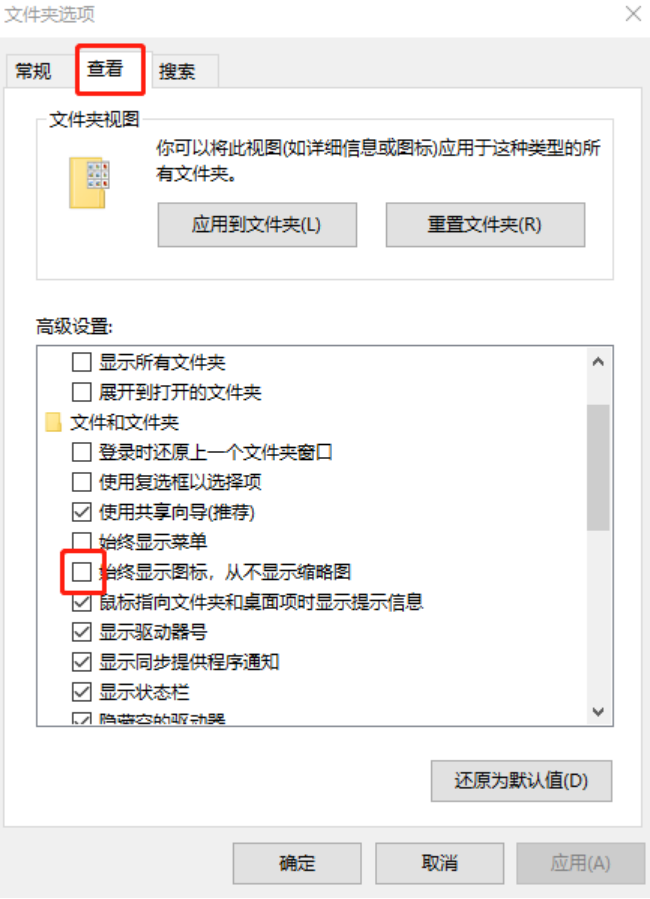
4.重新选择假死的文件夹,最后右键选择“属性”进入。
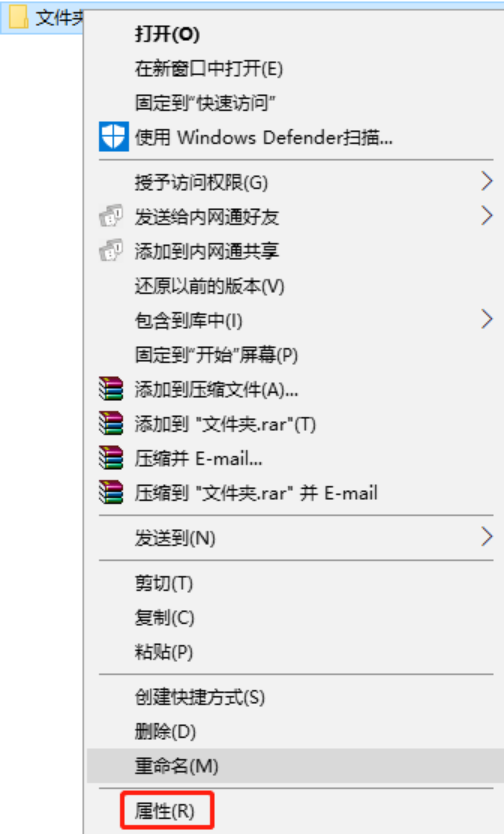
5.在以下的窗口中点击“常规”中的“高级”选项。
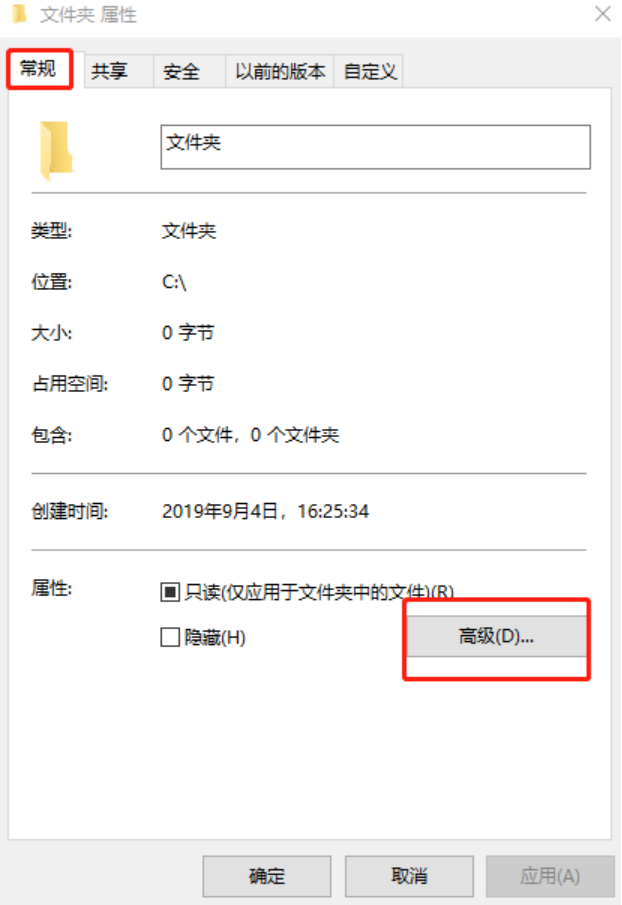
6.最后取消勾选如图所示的选项,点击“确定”即可。

以上就是本次小编为大家带来的电脑文件夹假死的解决办法,如果大家还有什么问题的话欢迎提问,更多精彩内容请大家多多关注小熊网站。
上一篇:怎么关闭win7电脑闲置服务
下一篇:Win10电脑屏幕太小怎么办
Win7教程查看更多

轻松学会安装win7系统教程 2021-10-05 查看详情

戴尔灵越 15如何重装win7系统? 2021-10-05 查看详情

详聊惠普4431s怎么一键重装win7系统 2021-10-05 查看详情

台式计算机重装win7系统简单教程 2021-10-01 查看详情
Win10教程查看更多










